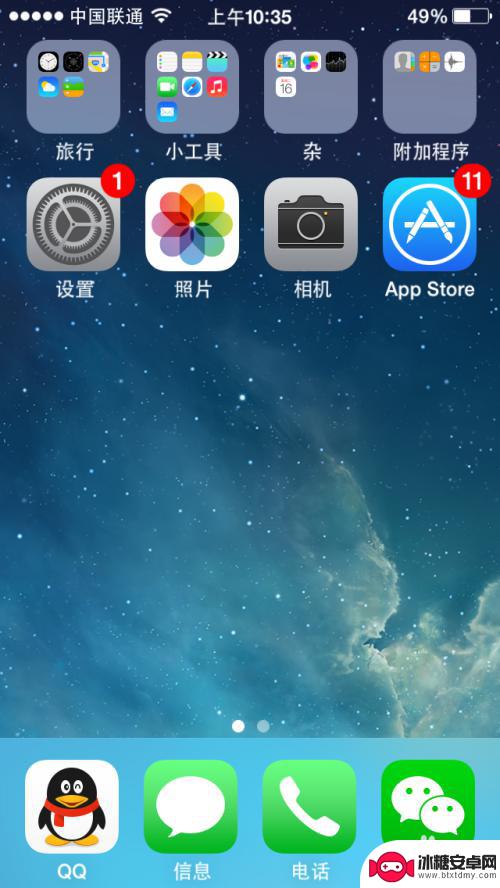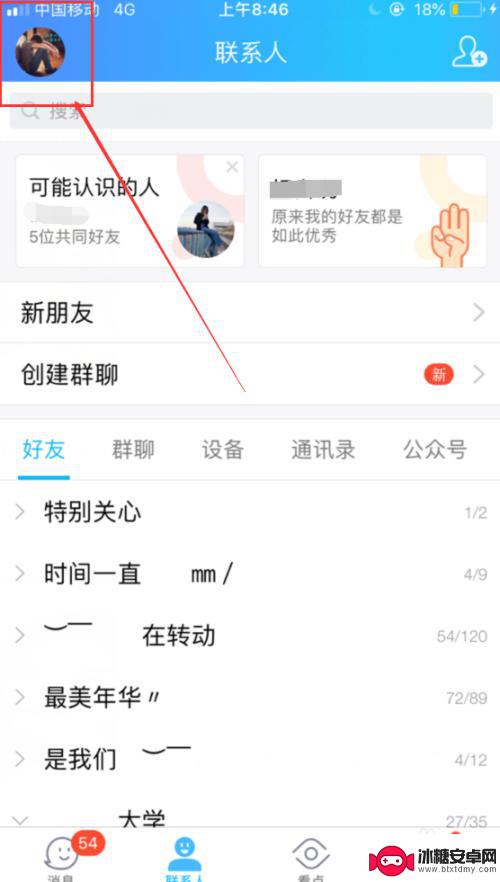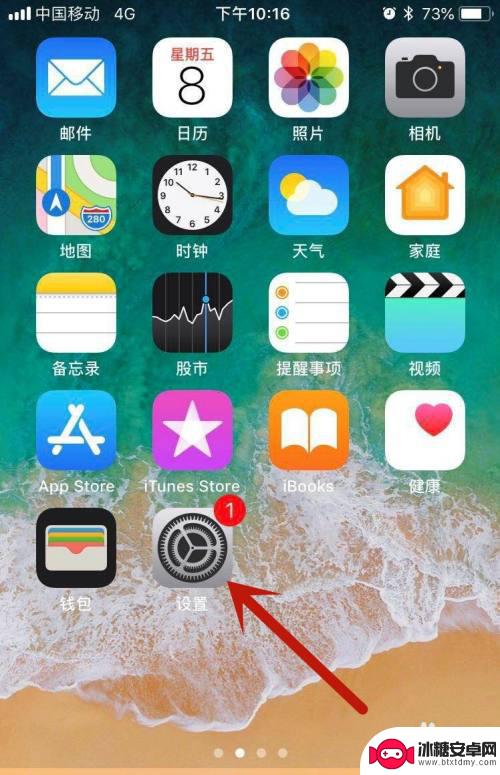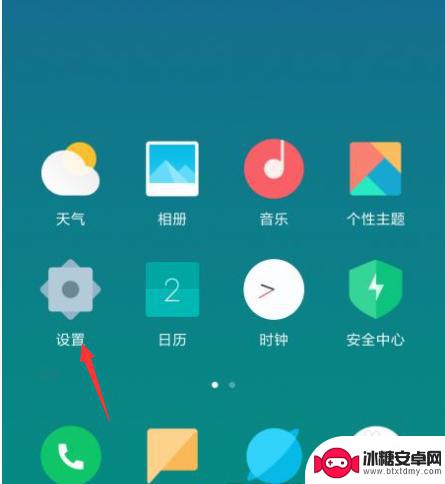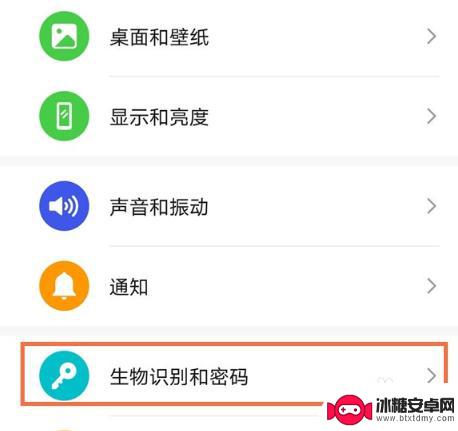手机如何单用指纹锁 手机指纹解锁怎么设置
手机的指纹锁功能已经成为现代手机的标配之一,它不仅提高了手机的安全性,还让用户在解锁手机时更加便捷快捷,通过设置手机的指纹解锁功能,用户可以在使用手机时仅需通过简单的指纹验证就能解锁手机,省去了输入密码或图案的繁琐步骤。手机如何单独使用指纹锁,又该如何设置手机的指纹解锁功能呢?接下来我们将详细介绍。
手机指纹解锁怎么设置
步骤如下:
1.打开手机,点击“设置”;
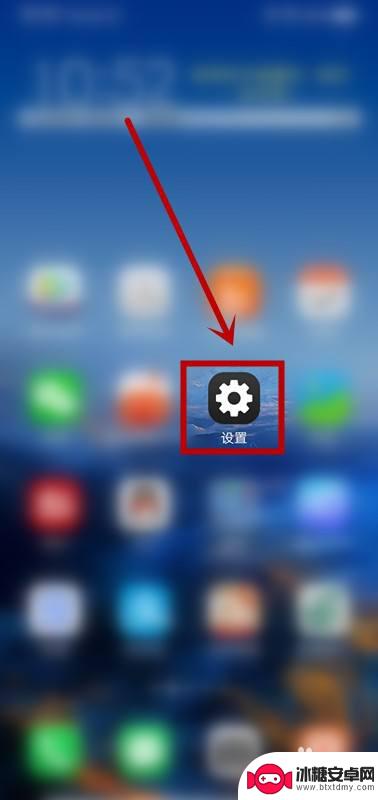
2.往上滑动手机屏幕,找到“指纹、面部与密码”;
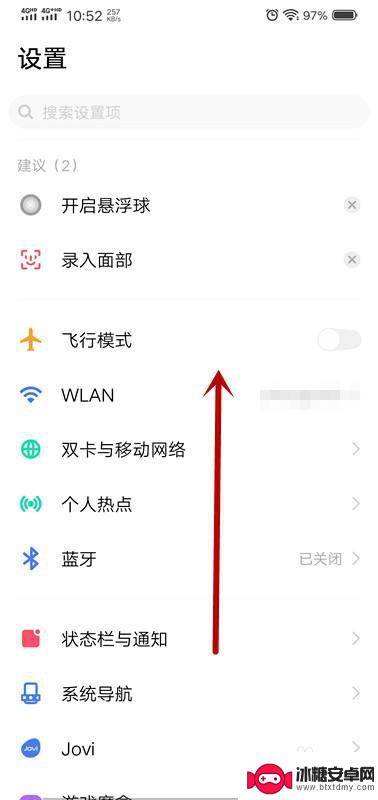
3.点击“指纹、面部与密码”;
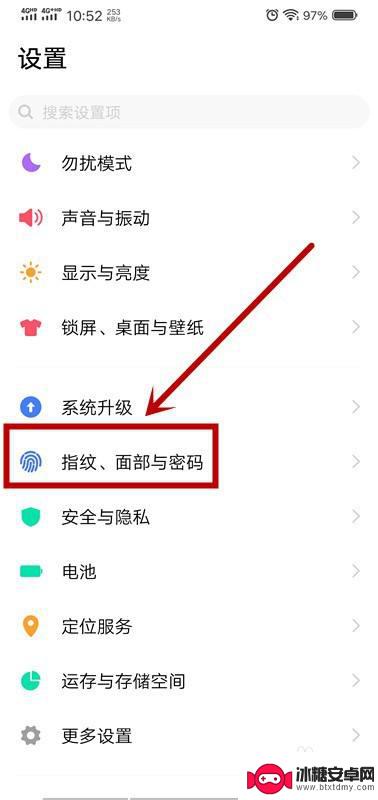
4.点击“指纹”;
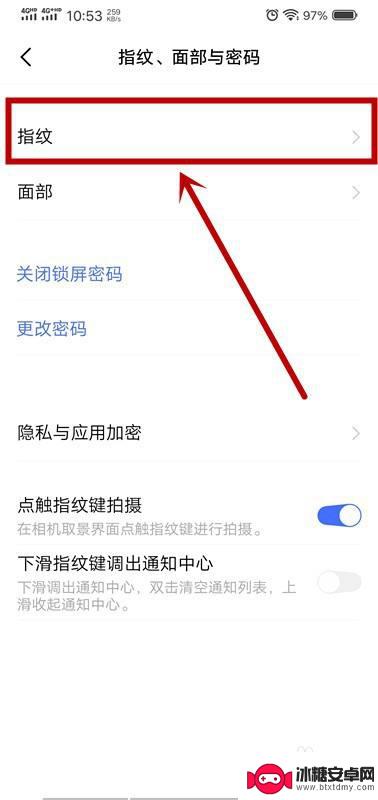
5.输入“锁屏密码”,如无锁屏密码则免去该操作;
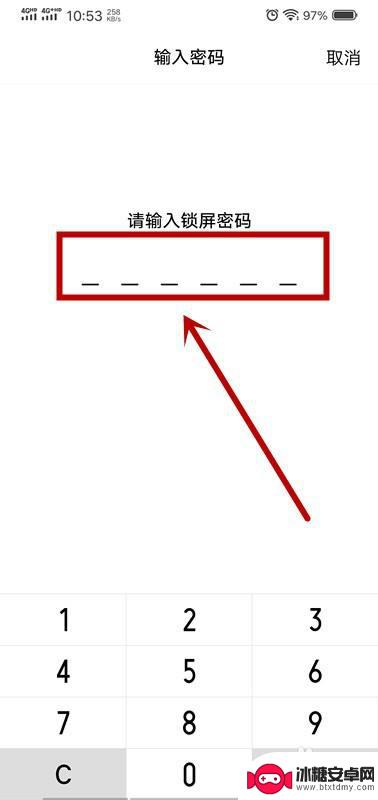
6.点击页面下方,先“添加指纹”;
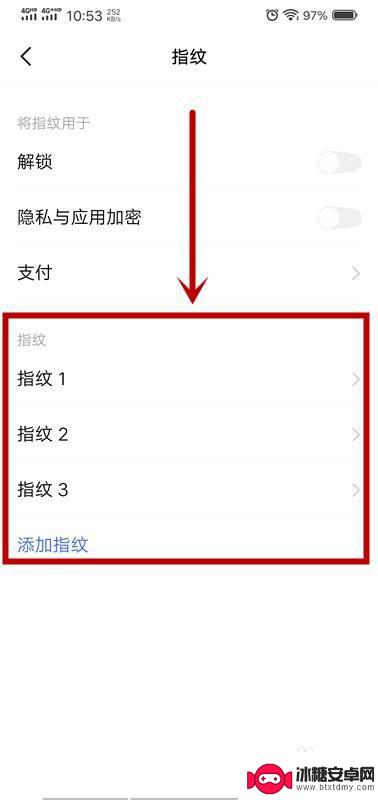
7.点击“解锁”右侧的按钮,按钮由灰色变为蓝色即为开启成功。
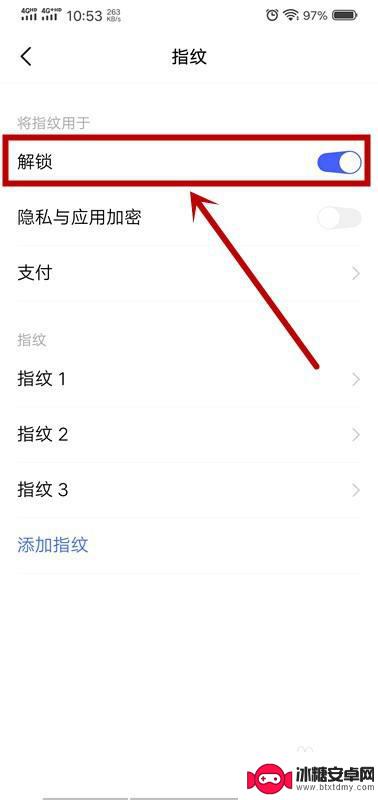
以上就是手机如何单独使用指纹锁的全部内容,如果您遇到相同的问题,可以参考本文中介绍的步骤进行修复,希望对大家有所帮助。
相关教程
-
苹果手机怎么设置开锁指纹 iPhone指纹解锁设置教程
苹果手机的开锁指纹设置是一项非常重要的功能,通过设置指纹解锁可以更加方便快捷地解锁手机,在iPhone上设置指纹解锁也非常简单,只需在设置中找到Touch ID与密码选项,然后...
-
手机指纹怎么设置图案锁 手机软件指纹图案密码解锁设置方法
手机的指纹解锁功能在如今已经成为手机安全的重要保障,但是许多人可能并不清楚如何设置手机指纹解锁的图案密码,通过手机软件提供的指纹图案密码解锁设置方法,用户可以很容易地在手机上设...
-
apple手机指纹怎么设置 苹果11指纹解锁设置步骤
苹果手机的指纹解锁功能是一项便捷且安全的操作,用户可以通过设置指纹来快速解锁手机并保护个人信息的安全,在苹果11手机上,设置指纹解锁步骤非常简单,只需在设置中打开Touch I...
-
vivox50有没有指纹解锁 vivo x50指纹解锁在哪个设置里
Vivo X50手机作为一款备受关注的智能手机,其指纹解锁功能备受用户关注,许多人都想知道Vivo X50手机是否支持指纹解锁,以及该功能在哪个设置里进行操作。指纹解锁作为一种...
-
小米手机4怎么设置指纹锁 小米手机指纹锁如何开启
小米手机4是一款功能强大的智能手机,其中的指纹锁功能可以有效保护用户的隐私信息,想要设置指纹锁的用户可以在手机设置中找到安全选项,然后选择指纹进行设置。在开启指纹锁功能后,用户...
-
华为手机咋设置指纹解锁 华为手机指纹开机功能设置方法
随着科技的迅猛发展,指纹解锁已成为手机安全性的重要一环,而在众多手机品牌中,华为手机引领了指纹解锁技术的先进应用。华为手机的指纹开机功能设置方法简单易行,为用户提供了更加便捷的...
-
如何拆手机显示屏 怎么正确拆解手机外屏
在日常生活中,手机已经成为我们生活中不可或缺的一部分,随着时间的推移,手机屏幕可能出现问题,需要进行更换或修理。如何正确地拆解手机外屏成为了许多人关注的焦点。正确的操作方法不仅...
-
手机怎连接网络 手机连接WIFI网络设置
手机已经成为我们日常生活中必不可少的工具,而连接网络更是手机功能的基础之一,手机可以通过多种方式连接网络,其中最常见的方式就是连接WIFI网络。连接WIFI网络可以让手机实现快...
-
苹果手机怎么样设置无线网 iPhone如何连接WIFI
苹果手机作为一款领先的智能手机品牌,其连接无线网络的设置也是非常简单方便的,用户只需打开手机的设置,进入Wi-Fi选项,然后选择要连接的无线网络并输入密码即可轻松连接上互联网。...
-
门禁卡怎么设置手机用密码 手机门禁卡设置方法
现代科技的发展使得门禁系统也变得更加智能化,我们可以通过手机来设置门禁卡的密码,实现更加便捷的出入方式。手机门禁卡设置方法也变得更加简单易行,让我们可以随时随地控制自己的出入权...